タブレットを工場出荷状態に戻す場合やタブレットの修理・交換を行う場合に、現在のユーザーデータを引き継ぐ方法について、ご案内します。
- まず、タブレットを工場出荷状態に戻す前や、タブレットを修理・交換に出す前に現在のタブレットのユーザデータをバックアップします。
バックアップの方法については、以下のFAQをご参照ください。 - 次に、工場出荷状態のタブレットや修理・交換により返却されたタブレットの初期設定を行います。
初期設定の方法については、タブレットに同梱されているスタートガイド(保護者向け)をご参照ください。 - 初期設定後、サーバーにバックアップデータがある場合は、復元するかしないかの選択画面が表示されます。
◆補足
- スマイルゼミのサーバーにバックアップデータが存在しない場合は、選択画面は表示されません。
- microSDカードを使用してバックアップした場合は、以下のFAQをご参照の上、microSDカードのバックアップデータから復元してください。
- バックアップを行っていない場合は、そのままご利用ください。
それぞれの場合に応じて操作します。
■バックアップしたデータを復元する場合
■操作
- 復元選択画面の[はい]をタップします。

- バックアップデータの情報が表示されます。[はい]をタップします。
※バックアップされているデータの状況により表示内容は異なります。
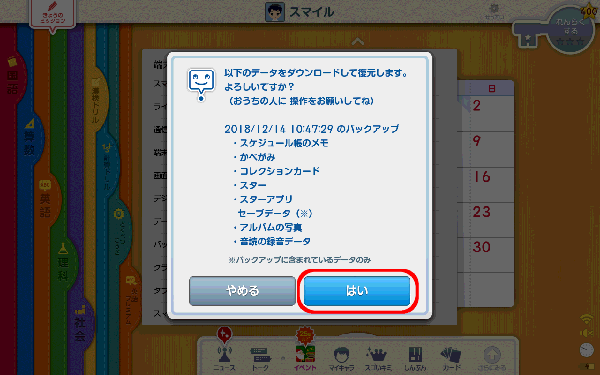
- 注意説明のメッセージが表示されます。[復元を開始]をタップします。
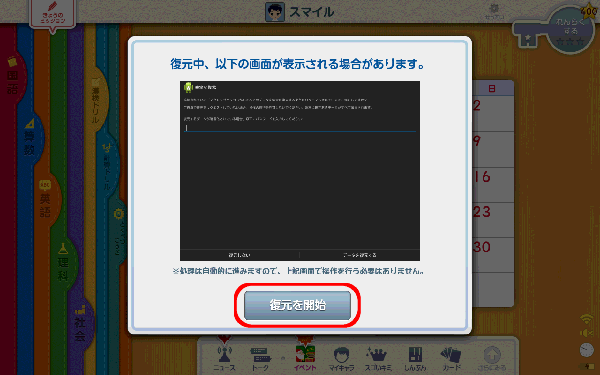
- バックアップデータのダウンロードと復元が行われます。終了するまでしばらく待ちます。
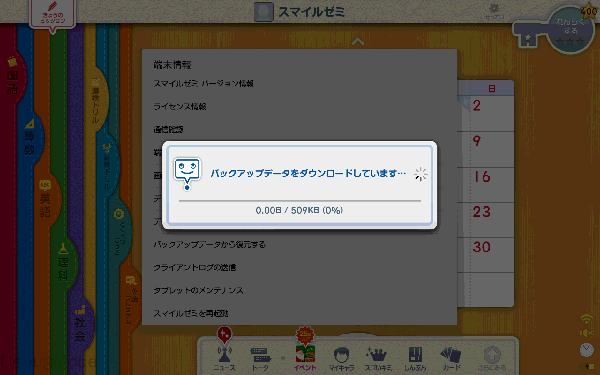

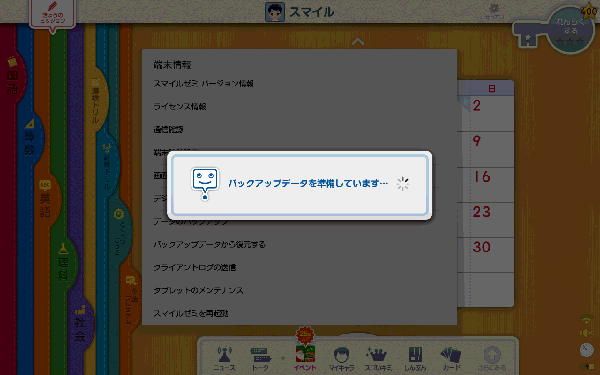


※バックアップデータにスターアプリのデータが含まれている場合に表示されます。



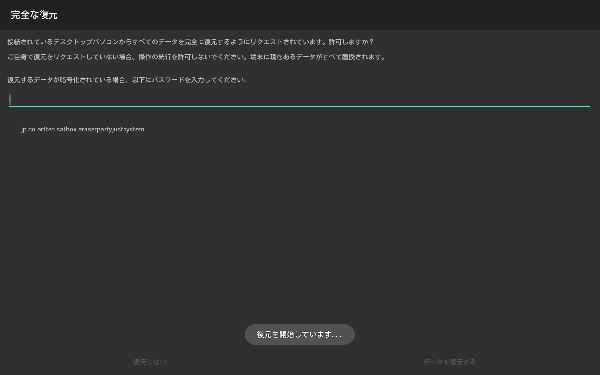
※この画面での操作は不要です。 - 復元終了のメッセージが表示されます。[再起動]をタップします。

以上でバックアップからの復元操作は終了です。
■バックアップしたデータを復元しない場合
■操作
- 復元選択画面の[いいえ]をタップします。

- バックアップデータを削除するかしないかの選択画面が表示されます。[はい]をタップします。
※[いいえ]をタップすると、1.の復元選択画面に戻ります。バックアップデータを復元するか、復元せず削除するかのいずれかを選択することになります。

- バックアップデータの削除が行われます。
以上で操作は終了です。